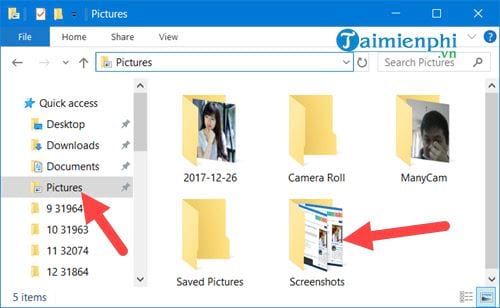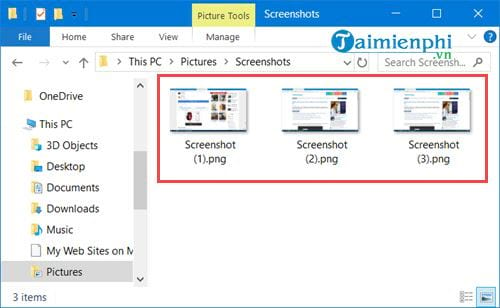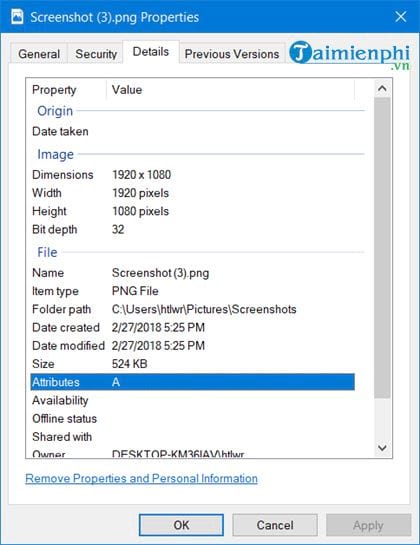Cùng xem cách chụp màn hình máy tính và lưu ảnh trên youtube.
Chụp màn hình máy tính chắc không phải thủ thuật quá xa lạ với mỗi chúng ta nhưng bạn có biết ngoài cách chụp màn hình máy tính hay sử dụng thì vẫn còn một phương pháp chụp màn hình máy tính tự lưu tiện lợi hơn rất nhiều không.
Với cách chụp màn hình máy tính tự lưu này bạn sẽ có thêm một lựa chọn nữa trong việc chụp màn hình máy tính mà không cần phải mất công sử dụng cách cũ là vào Paint để paste và chỉnh sửa như trước nữa. Tuy vậy mỗi cách đều có những điểm mạnh và yếu riêng và không chỉ chụp màn hình máy tính tự lưu trên Windows, trong bài viết này chúng tôi sẽ hướng dẫn các bạn trên cả Macbook.
Hướng dẫn chụp màn hình máy tính tự lưu
1. Chụp màn hình máy tính tự lưu trên Windows.
Để chụp ảnh màn hình trên máy tính rất đơn giản và chúng ta thường sử dụng phím Print Screen để làm việc này, tuy nhiên nếu muốn chụp màn hình máy tính tự lưu thì chúng ta cần nhiều thao tác hơn vậy.
Bước 1: Để chụp màn hình máy tính tự lưu bạn nhấn tổ hợp phím Window key + Print Screen như hình dưới.
Xem Thêm : cách tắt âm chụp ảnh iphone
Ngay sau khi nhấn chụp hình bạn sẽ thấy màn hình tối sầm lại trong khoảng nửa giây, đó là dấu hiệu cho chúng ta biết chụp màn hình máy tính tự lưu thành công.
Bước 2: Và để tìm đến bức ảnh vừa chụp đó bạn vào My Computer (Windows 10 là This PC) và truy cập vào mục Pictures.
Tại đây có phần Screenshots, hãy click vào để mở nó ra.
Bước 3: Trong này có những file ảnh dạng PNG, đó chính là file mà bạn đã sử dụng cách chụp màn hình máy tính tự lưu để thực hiện.
Các file này có định dạng PNG, chất lượng khá cao và độ phân giải của anh hoàn toàn phụ thuộc vào độ phân giải màn hình.
Xem Thêm : xem ảnh chụp màn hình máy tính ở đâu
Một điểm đáng tiếc là với chế độ chụp màn hình máy tính tự lưu bạn sẽ không thể tự chọn vùng chụp được.
2. Chụp màn hình máy tính tự lưu trên Macbook.
Với Macbook thì việc chụp màn hình máy tính tự lưu linh động hơn, có 3 cách chụp hình trên Macbook bạn đọc có thể làm theo.
– Chụp hình theo khu vực: Nhấn tổ hợp phím Command + Shift + 4.
– Chụp toàn màn hình: Nhấn tổ hợp phím Command + Shift + 3.
– Chụp màn hình theo từng khu vực: Nhấn tổ hợp phím Command + Shift + 4 sau đó nhấn thêm Space để hiển thị biểu tượng máy ảnh, lúc này bạn có thể lựa chọn khu vực rồi click chuột để chụp ảnh.
Với cách chụp màn hình máy tính tự lưu bạn vừa biết thêm được một cách để chụp ảnh màn hình máy tính có sẵn thay vì sử dụng các phần mềm rồi đấy. Mặc dù không thể nào có đầy đủ tính năng bằng cách phần mềm nhưng đây cũng là một cách hay giúp bạn chụp ảnh màn hình luôn khi không thể tải các phần mềm về.
Nguồn: https://dongnaiart.edu.vn
Danh mục: Nhiếp ảnh
Lời kết: Trên đây là bài viết cách chụp màn hình máy tính và lưu ảnh. Hy vọng với bài viết này bạn có thể giúp ích cho bạn trong cuộc sống, hãy cùng đọc và theo dõi những bài viết hay của chúng tôi hàng ngày trên website: Dongnaiart.edu.vn